Kuidas vabaneda Windows 11 pealdise trive -versioonist
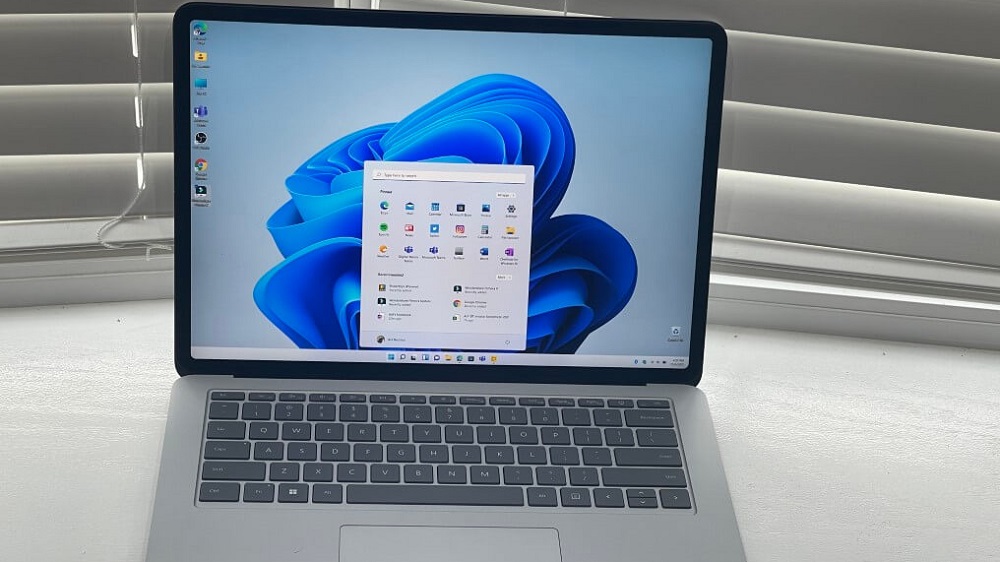
- 3523
- 1112
- David Willms
Microsofti Windows 11 OS uue versiooni ametlik esitlus toimus 2021. aasta sügisel, kuid suvel oli võimalik seda testida, et arendajad on suutnud vabaneda kõige ilmsematest vigadest. Kahjuks ei muutnud see meede olukorda põhimõtteliselt - seal ei olnud vähem vigu ja ebaõnnestumisi ning testijad pidid leppima tõsiasjaga, et nende operatsioonisüsteemi versioon erineb tavalisest kohalolekust pealdise paremas alanurgas "Trinchi versioon". Kuid soovi korral saab selle eemaldada.
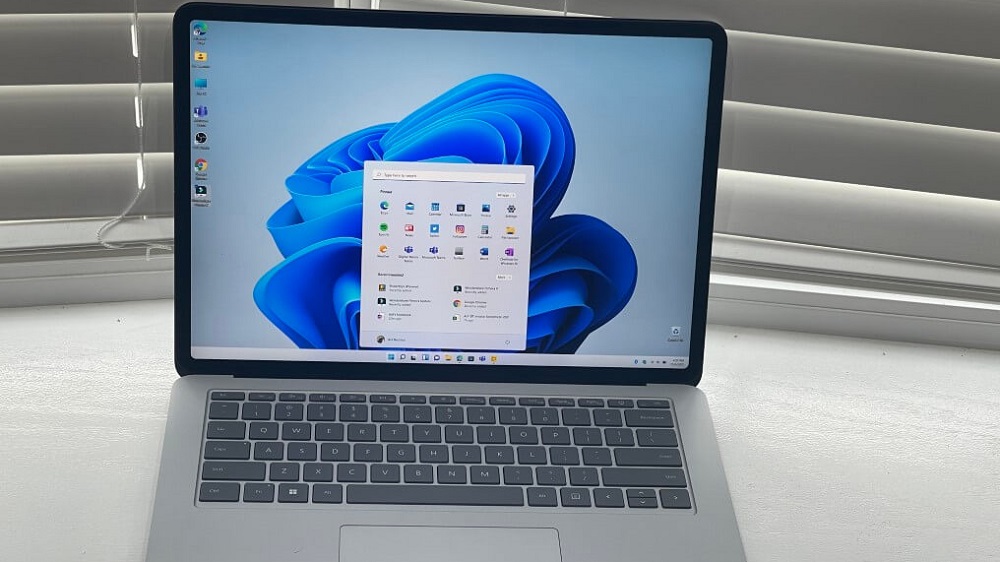
Mida teeb ja miks on kohal
Rangelt öeldes tähendab vesimärgi olemasolu näidatud tekstiga ainult seda, et kasutaja ei kasuta opsüsteemi ametlikku väljaannet, vaid esialgset, nii nimetatud testiversiooni. Seda saaks installida alates 2021. aasta suve lõpust, kui alla laadida süsteemi pildi ametlikust saidilt. Hiljem sai võimalik OS -i esialgsele versioonile üle minna, värskendades "Kümneid".
Igal juhul oli see väljaanne algselt kavandatud kui "toorest", võimalike vigadega, mis pidid tuvastama testijaid. Põhimõtteliselt oli see ja Microsoft otsustas, et Windows 11 testiversiooni omanikud vahetult pärast lõpliku väljaande väljaandmist lülituvad sellele üle, see tähendab, et see on ajutine lahendus. Ja selle tuvastamiseks andsid nad vabastamise vastava logoga.
Hiljem selgus, et värskendus "lennul" juhtus tõesti, kuid arendajad kas ei arvanud silti või unustasid selle ära.
Ei tohiks olla üllatunud, et testijatele selline viga ei meeldinud - prooviversioon oli alguses ja pärast esimest värskendust pidi Watermark kaduma. Kuid see ei kadunud.
Nad ei pakkunud ametlikku viisi Microsofti pealdise eemaldamiseks, kuid tänu kolmanda osapoole arendajate pingutustele on selline võimalus ja me räägime sellest.
Lõpuks ei sega vesimärk "tribain versioon" kõiki ja mõned on isegi uhked, et nad kuuluvad "valitud" hulka.
Vahepeal võib programmis osaleja saada järgmiselt:
- Sisestage Microsofti konto ja selle puudumisel;
- Minge Windows 10 sätetesse (läbi "Start" või kasutage WIN+I kombinatsiooni);
- Valige vahekaart "Värskendused ja turvalisus";
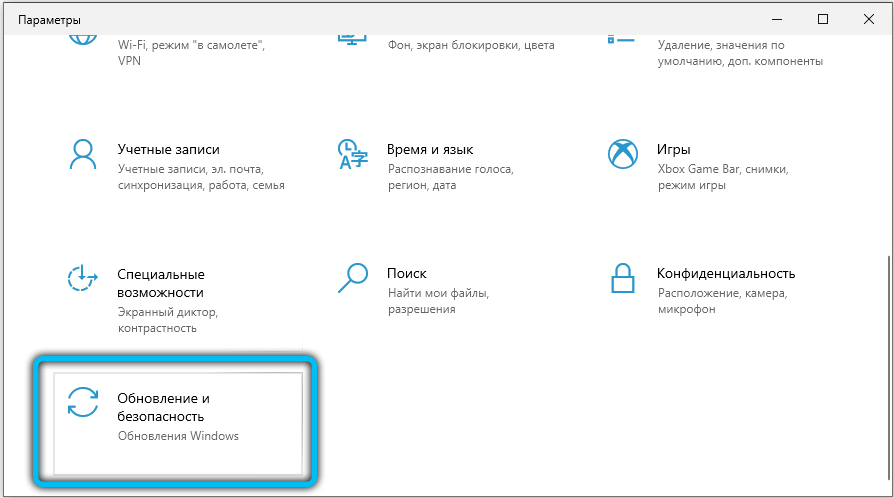
- Klõpsake paremas plokis lõigul "Esialgse hindamise programmi ...";
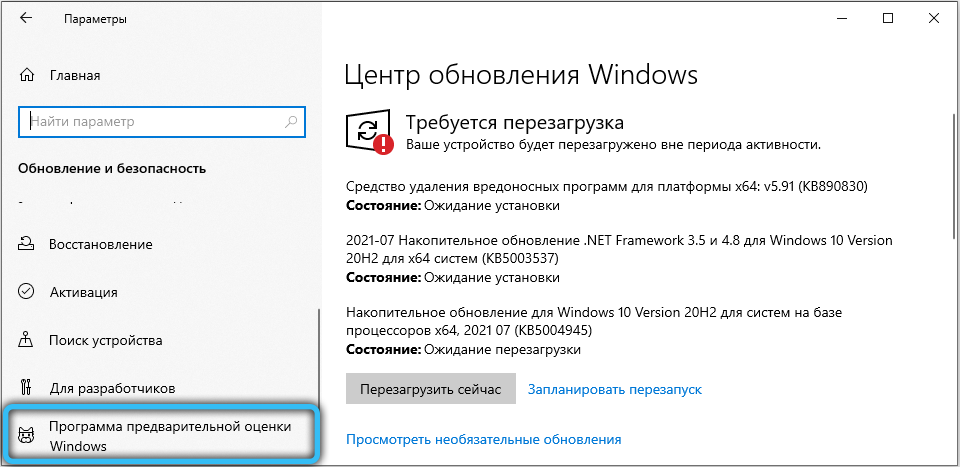
- Seejärel alustab teie arvuti diagnoosimine Windows 11 uute süsteeminõuete järgimist. Kui kõik on korras, palutakse teil alla laadida opsüsteemi esialgne komplekt ja pärast selle installimist ilmub silt "Trinchi versioon".

Pange tähele, et testijad pakkusid opsüsteemi jaoks kahte võimalust:
- Dev - kõige esimene versioon, milles on kõige rohkem vigu. Uuendatakse normaalselt, kuid pealdist ei eemaldata. Oma eripära on võimalus hankida "tooreid" värskendusi;
- Beeta on uusim, praegune allalaadimise võimalus. Siin on värskendused juba ametlikult välja toodud, kuid puudulikkus pealdisega "tribain versioon" jääb.
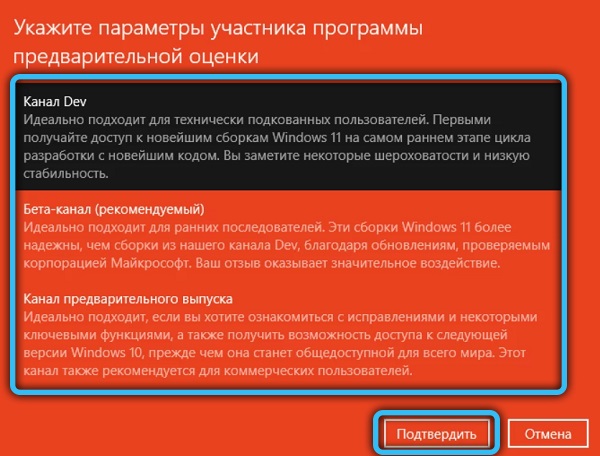
See oli beetaversioon, mis sai kõige populaarsemaks, kuid mõlemad siseringi võimalused olid kurikuulsa vesimärgiga, mille paljud tahtsid eemaldada.
Kõige huvitavam on see, et selline taotlus on tänapäeva jaoks asjakohane, sest isegi Windows 11 uusima versiooni laadimisel, kui kontrollite arvutit kõigepealt rangetele süsteeminõuetele, saate Windows 11 siseringi eelvaate (või “Prooviversioon”, mis on sama).

Nagu oleme juba märkinud, pole selle vesimärgi kustutamiseks tavalist viisi.
Kuidas eemaldada pealdist "Windows 11 tribleversioon"
Lihtsaim ja tõestatud viis tüütu teksti vabanemiseks on tasuta universaalse vesimärgi invaliidija kasulikkuse kasutamine.
Programmi nimi ise viitab sellele, et põhimõtteliselt teab ta, kuidas töölaualt vesimärke eemaldada, sealhulgas arendaja installitud opsüsteemi. Kasutajad, kes seda kasutasid.
Vaatame siis samm -sammult, kuidas selle spetsialiseeritud rakenduse abil eemaldada poolläbipaistev silt "trikkiversioon":
- Laadime utiliidi alla ametlikust veebisaidilt (muude allikate kasutamist ei soovitata tugevalt - esiteks, siin saate programmi uusim versioon ja teiseks - on oht, et viirusega nakatunud utiliit laadib);
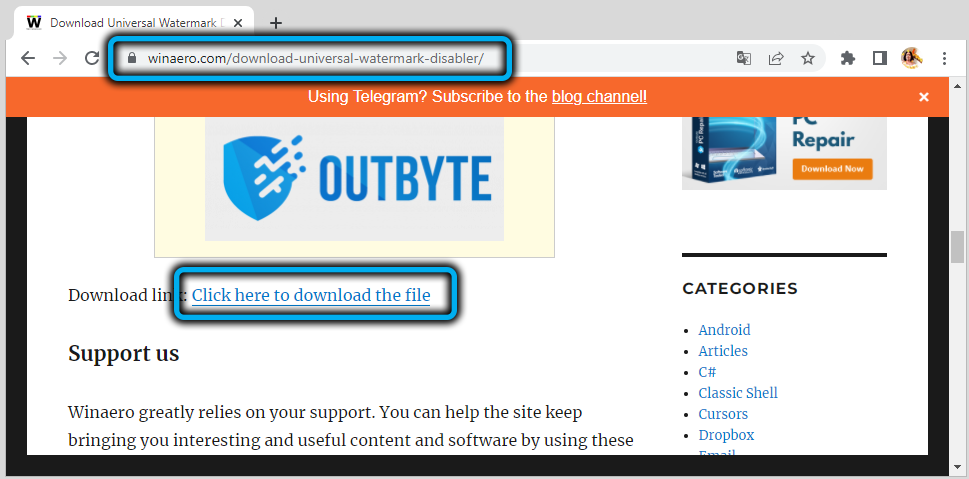
- Kuna universaalne vesimärgi puude osutatakse arhiveeritud kujul, tuleb pärast programmi allalaadimist lahti pakkida;
- Käivitame EXE -faili, programm ei vaja arvutisse installimist;
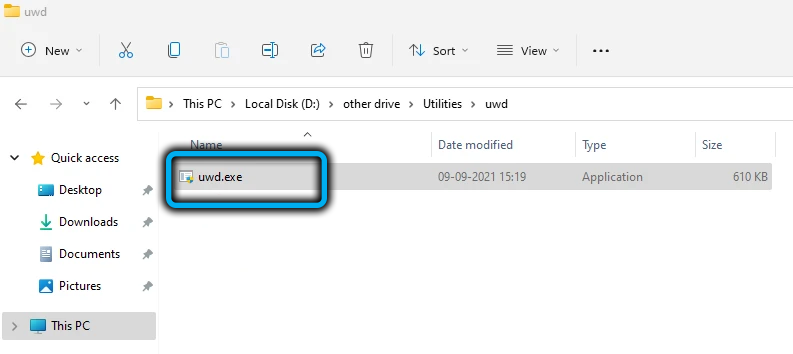
- Pea- ja ainus ekraan kuvatakse praeguse Windowsi väljalaske kohta ja allpool on ainus nupp - install (tuletame teile meelde, see pole programmi installimine, vaid vesimärkide eemaldamine). Pressime seda ja kinnitame oma tegevust;
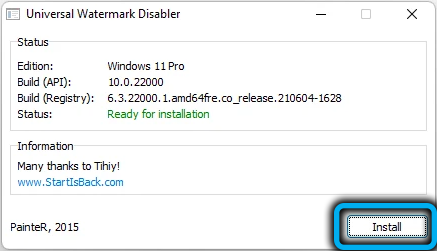
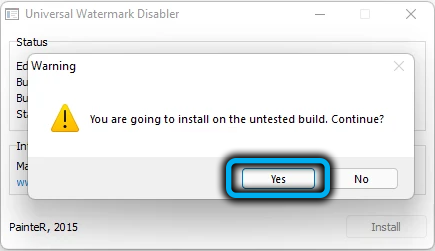
- Sildi eemaldamiseks on vaja dirigent (või arvuti, mis on pikem, kuid see ei vaja menüü järgi ronimist).
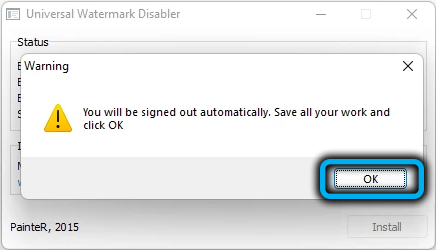
Kui soovite äkki vesimärgi tagastada, pole midagi lihtsamat - alustame utiliidi uuesti ja seekord nupu pealkiri. Vajutame seda ja saame algse oleku, see tähendab, et protseduur on täiesti pöörduv.
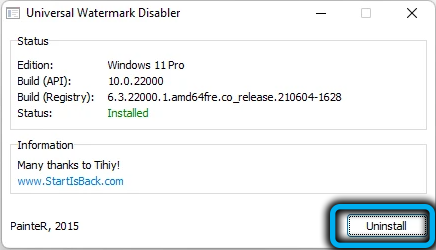
Minu WCP vesimärgi redigeerija utiliidil on sarnane funktsionaalsus, lisaks võib see armeid redigeerida (üsna primitiivselt). See on ka tasuta, kuid arendaja on juba lõpetanud oma tarkvaratoodete toetamise, nii et peate alla laadima kolmanda osa -osalise ressursist ja see on programmi üks peamisi puudusi.
Teist puudust on seotud ka toetuse puudumisega: utiliit töötati välja Windows 8 jaoks, kuid see sai hästi hakkama oma ülesandega ja kümnel kümnel. Üheteistkümnendas versioonis ei ole positiivne tulemus tagatud.
Programmi kasutamine on mitte vähem lihtne: põhiekraanil on kaks nuppu, rakendage uusi sätteid (see töötab sõltuvalt kogu vesimärgi parameetrist eemaldamisel, kui paigaldate kontrollplatsi, siis eemaldatakse vesimärgid). Saate pealdise tagastada, kasutades alumist nuppu, taastada vaikeseaded. Samal ajal ei toimu kasutajate sõnul algsesse olekusse naasmist alati õigesti: mõnikord kaasneb protseduuriga töölaua tausta kaotamine või mõne ikooni, muid väiksemaid ebaõnnestumisi võib täheldada.
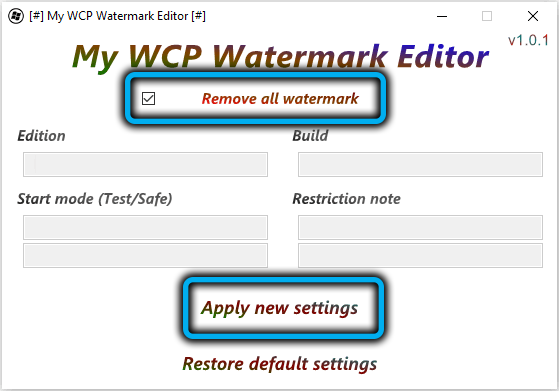
Lõpuks saab kolmandat varianti soovitada registris kaevamise austajaid. Jällegi ei ole Windows 11 tulemus tagatud, kuid "esikümnesse" töötab see usaldusväärselt:
- Me läheme HKEY_CURRENT_USER \ juhtpaneelile \ Desktop Branch;
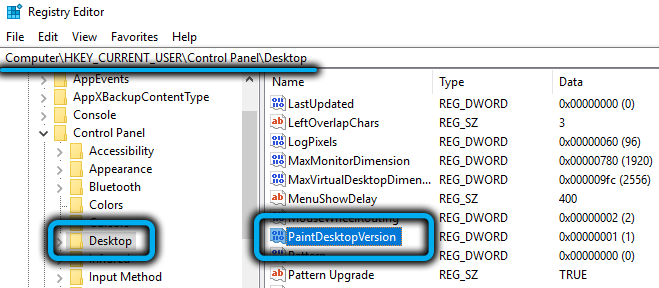
- Klõpsake parameetril PaintDeskTopversion, muutes selle väärtuse 0 (kui sellist parameetrit pole, looge see, tüüp DWORD 32).
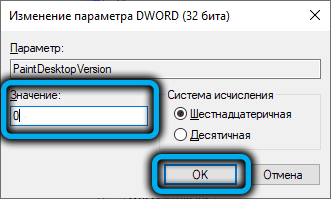
Meetod on hea, kuna see on ohutu, isegi kui see ei tööta.
Järeldus
Need, kes rändasid pärast esimese stabiilse väljaande väljaandmist Windows 11 (me mõistame, et sõna "stabiilne" selles kontekstis ei ole eriti edukas), ei tohiks te muretseda probleemi pärast "prooviversioon" - see on lihtsalt mitte olema.
Kui kuulute beetatestijate hulka, siis värskendused ei aita, vesimärk ei kao. Kõige kannatamatum ja pole harjunud Internetis vajalike lahenduste otsimisega, võib -olla lahendavad need probleemi kardinaalsel viisil - veerenud "kümnetesse" ja värskendatakse juba värske väljalaskega. Selles artiklis kirjeldatud meetodid on palju lihtsamad. Kuid peame tunnistama, et on kasutajaid, kes ei kasuta ideoloogilistel põhjustel kolmandat osapoole tarkvara - see on põhjus, miks registri redigeerimine tuleb kasuks. Ja kui see ei aita - siis jah, peate tagasi veerema, eelis Windows 11 ei ole väga ajaline protseduur.
- « Kuidas keelata luku ekraan Windows 11 sissepääsu juures
- Kuidas Windows 11 taustrakendusi keelata »

